AWS Session Manager 管理 EC2 实例
管理一个远程机器最常规的做法是 SSH(Unix/Linux, Mac) 或 PowerShell/RDP(Windows),这就要求远端机器要开通相应的访问端口及打开防火墙,配置好登陆用的用户名密码或 SSH Key。当选择一个 EC2 实例的时候,可以点击 "Connect" 按,它提供有三种连接选择:
AWS 的 Session Manager 提供了通过浏览器或 AWS CLI 来访问 EC2 实例,甚至是本地机房的机器或虚拟机(需 advanced-instances tier 的支持),不再依赖于 SSH。
支持 Session Manager 访问的 EC2 的基本条件就是要运行 SSM Agent。SSM Agent 在自身版本升级中陆续的增加了各种功能的支持,如用 KMS Key 加密,端口转发和 SSH 会话,日志功能等,总之安装最新版本就没错,当前版本
SSM Agent 会创建一个叫作
Session Manger 控制台,到 https://console.aws.amazon.com/systems-manager/, 点 Start session, 从列表中选择启动了 SSM Agent 的 EC2 实例
或在 EC2 的实例界面 https://console.aws.amazon.com/ec2/,选择一个 EC2 实例,点击上方的 Connect 按钮,如果访实例已启动 SSM Agent, 则可在下一界面选择用 Session Manager 来连接。
AWS CLI 启动 ssm: aws ssm start-session --target i-0c0072d1212832d20 -- 需给 AWS CLI 安装 Session Manager 插件
前面是在别人帮你配置好了 EC2 支持 Session Manager 的情况下我们可用的各种连接方式,下面自己来动手怎么配置一个能支持 Session Manager 连接的 EC2 实例。
首先需要创建一个启动 EC2 的 role, 并附上 AmazonSSMManagedInstanceCore 策略,可命名为 es2_role_with_ssm_agent。启动一个 EC2 实例,选取 Amazon ECS-Optimized Amazon Linux 2 AMI 镜像。Security Group 的要求是只要能访问外部机器的 443 端口就行。
待到 EC2 实例创建后就可以选择它,并点击
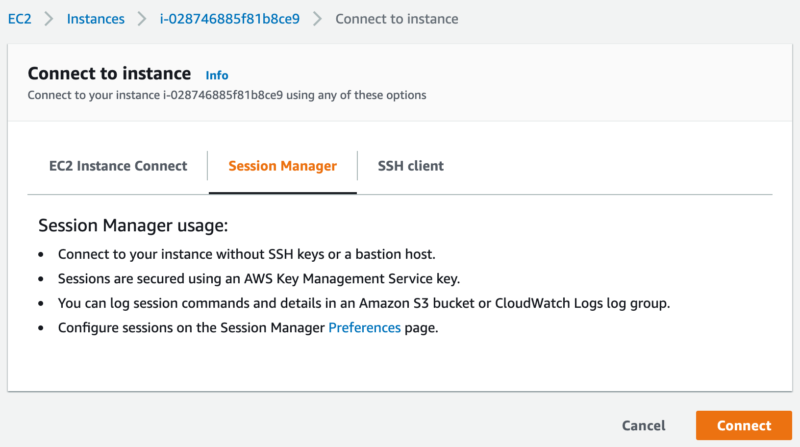 登陆后,验证几个事实
登陆后,验证几个事实
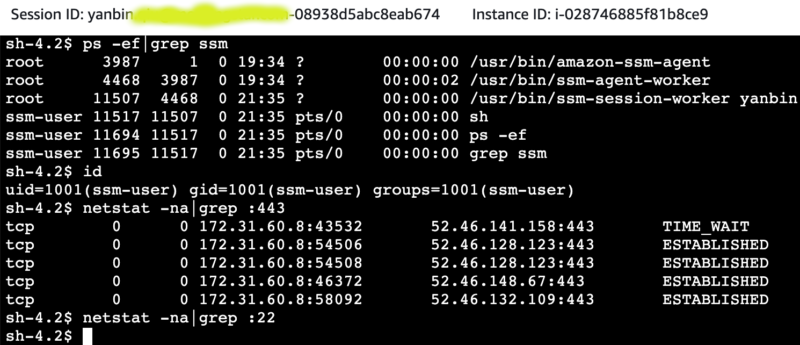 这里列出 EC2 实例能被 Session Manager 连接管理的基本条件:
这里列出 EC2 实例能被 Session Manager 连接管理的基本条件:
注:如果 EC2 的 role 没有 AmazonSSMManagedInstanceCore 策略的相应权限也能启动 ssmagent, 但无法创建
前面我们选择的 AMI Amazon ECS-Optimized Amazon Linux 2 AMI(2.0.20210121) 已经内置了自动启动 ssmagent,但没有 AmazonSSMManagedInstanceCore 策略权限就无法创建
假如选择的 AMI 没有内置启动 ssmagent,以 Amazon Linux 2 为例,就需要把在 EC2 的 userdata 中加上下面的行
自己随便选择一个区域的 s3 链接就行,并不要求 us-east-1 的 EC2 只能下载 us-east-1 的 rpm 包。不同的 Linux 发行版本安装方式略有不同
装完后 ssm-agent 应该是自动启动的
再进一步探究 Session Manager 是如何通信的,分别到 EC2 实例和运行
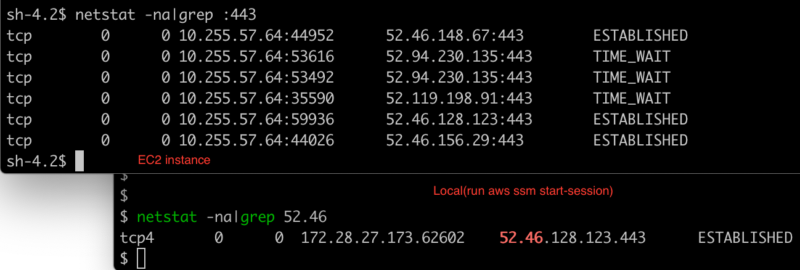 于是很容易得到下面的连接过程
于是很容易得到下面的连接过程
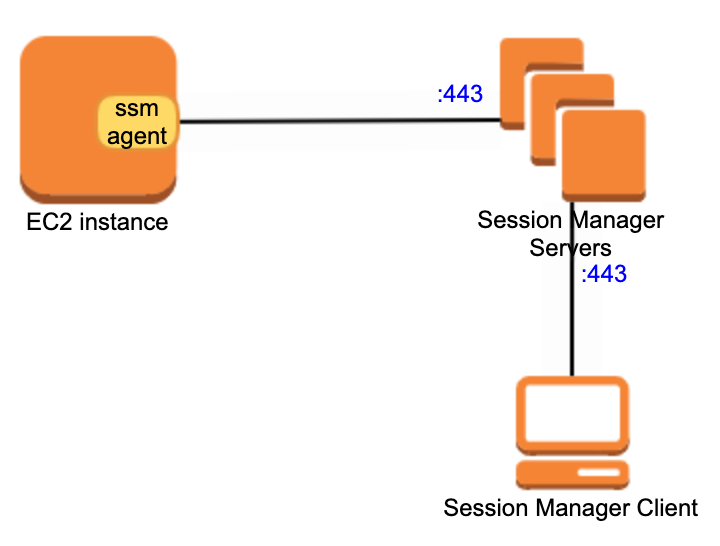
这就能理解为什么 Session Manager 不需要 SSH 及打开相应的 22 号端口了
在客户端配置文件 ~/.ssh/config 中加上
客户端执行
这种方式与上面唯一不同之处就是 EC2 上的 ssmagent 与 EC2 本机的 SSH 服务进行通信,而不是直接与本地的 shell 交互。
连接图

关于 Session Manager 的 documents 的用法请参考 AWS System Manager documents。 永久链接 https://yanbin.blog/aws-session-manager-ec2-instance/, 来自 隔叶黄莺 Yanbin's Blog
[版权声明] 本文采用 署名-非商业性使用-相同方式共享 4.0 国际 (CC BY-NC-SA 4.0) 进行许可。
本文采用 署名-非商业性使用-相同方式共享 4.0 国际 (CC BY-NC-SA 4.0) 进行许可。
- EC2 Instance Connect: 要求 EC2 配置了 SSH Key, 启动了 sshd 并开启了 ssh 的 Security Group,还要在实例上安装了
ec2-instance-connect(如安装命令 sudo yum install ec2-instance-connect) - Session Manager: 这就是我们本文要讲述的,sshd 不用启动,Security Group 只要求能往连接外部的 443 端口,SSH Key 不需要
- SSH client: 客户端 SSH 到 EC2 实例,需要打开 sshd 其 22 号端口接受连接的 Security Group,用 SSH Key 或 AMI 中的用户名和密码,或配置加入了域后使用域帐号验证登陆
AWS 的 Session Manager 提供了通过浏览器或 AWS CLI 来访问 EC2 实例,甚至是本地机房的机器或虚拟机(需 advanced-instances tier 的支持),不再依赖于 SSH。
Session Manager 概要
Session Manager 决定谁能不能访问是由 IAM 访问策略来控制的。可通过本地端口转发,会话中的操作日志可记录下来作为审计,会话的开始或结束可设置发送消息到 Amazon EventBridge 或 SQS。日志或会话通读可由 KMS key 进行加密码。支持 Session Manager 访问的 EC2 的基本条件就是要运行 SSM Agent。SSM Agent 在自身版本升级中陆续的增加了各种功能的支持,如用 KMS Key 加密,端口转发和 SSH 会话,日志功能等,总之安装最新版本就没错,当前版本
SSM Agent 会创建一个叫作
ssm-user 的用户,它具有根用户或超级管理员的权限。要能在 EC2 上启动 SSM Agent 的话,IAM Role 最简单的配置上加上 AmazonSSMManagedInstanceCore 这个策略,或者根据需求参照着 Adding Session Manager permissions to an existing instance profile 来添加所需的权限。Session Manger 控制台,到 https://console.aws.amazon.com/systems-manager/, 点 Start session, 从列表中选择启动了 SSM Agent 的 EC2 实例
或在 EC2 的实例界面 https://console.aws.amazon.com/ec2/,选择一个 EC2 实例,点击上方的 Connect 按钮,如果访实例已启动 SSM Agent, 则可在下一界面选择用 Session Manager 来连接。
AWS CLI 启动 ssm: aws ssm start-session --target i-0c0072d1212832d20 -- 需给 AWS CLI 安装 Session Manager 插件
前面是在别人帮你配置好了 EC2 支持 Session Manager 的情况下我们可用的各种连接方式,下面自己来动手怎么配置一个能支持 Session Manager 连接的 EC2 实例。
Session Manager 连接 EC2 实例
以 Amazon ECS-Optimized Amazon Linux 2 AMI(2.0.20210121) 镜像版本为例,可参考 Manually install SSM Agent on EC2 instances for Linux首先需要创建一个启动 EC2 的 role, 并附上 AmazonSSMManagedInstanceCore 策略,可命名为 es2_role_with_ssm_agent。启动一个 EC2 实例,选取 Amazon ECS-Optimized Amazon Linux 2 AMI 镜像。Security Group 的要求是只要能访问外部机器的 443 端口就行。
待到 EC2 实例创建后就可以选择它,并点击
Connect 按钮, Session Manager 中的 Connect 按钮就会变得可用,连接就进到了 Bash 的命令行下。登陆用户为 ssm-user, 具有最高级的权限。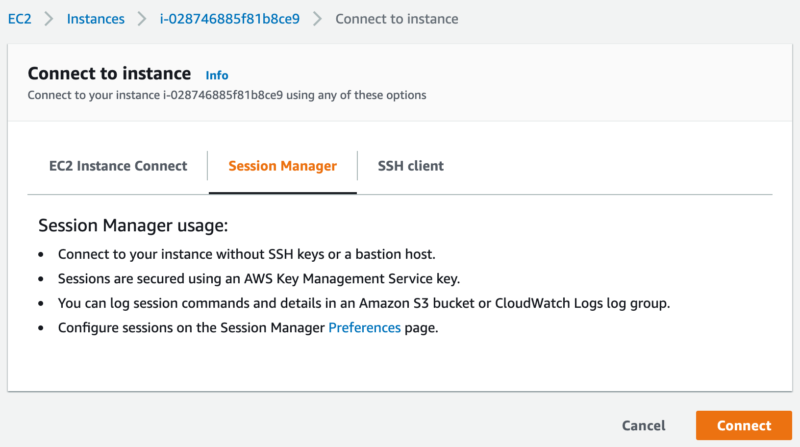 登陆后,验证几个事实
登陆后,验证几个事实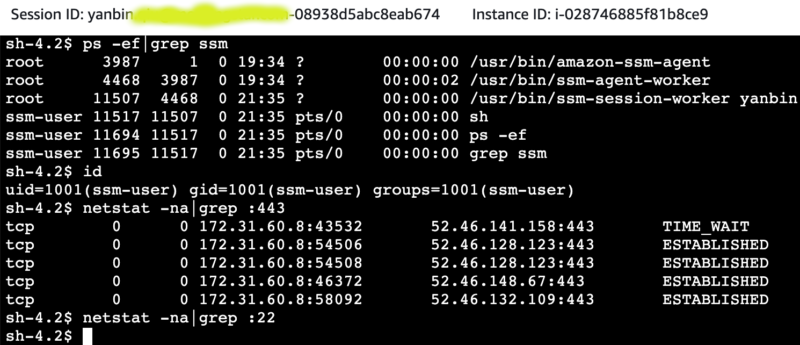 这里列出 EC2 实例能被 Session Manager 连接管理的基本条件:
这里列出 EC2 实例能被 Session Manager 连接管理的基本条件:- EC2 IAM role 要求附着了 AmazonSSMManagedInstanceCore 这个策略,或手工添加了相应的权限,这个角度会用来创建具有根用户权限的
ssm-user, Session Manager 将采用这个用户登陆。 - Security Group 要求 EC2 能连接外部的 443 端口,比如 0.0.0.0:443,Session Manager 的通信方式是 EC2 用某个 IP 的 443 端口作为代理,所以不需要 SSH 服务
- EC2 上必须启动 ssmagent, 列进程时会看到
/usr/bin/amazon-ssm-agent和/usr/bin/ssm-agent-worker两个驻留进程。每登入进来一个用户创建一个ssm-session-worker进程
注:如果 EC2 的 role 没有 AmazonSSMManagedInstanceCore 策略的相应权限也能启动 ssmagent, 但无法创建
ssm-user,这时候 Session Manager 也会认为这个 EC2 实例是可连接的,实际却无法连接。前面我们选择的 AMI Amazon ECS-Optimized Amazon Linux 2 AMI(2.0.20210121) 已经内置了自动启动 ssmagent,但没有 AmazonSSMManagedInstanceCore 策略权限就无法创建
ssm-user 这个用户。假如选择的 AMI 没有内置启动 ssmagent,以 Amazon Linux 2 为例,就需要把在 EC2 的 userdata 中加上下面的行
sudo yum install -y https://s3.us-east-1.amazonaws.com/amazon-ssm-us-east-1/latest/linux_amd64/amazon-ssm-agent.rpm
自己随便选择一个区域的 s3 链接就行,并不要求 us-east-1 的 EC2 只能下载 us-east-1 的 rpm 包。不同的 Linux 发行版本安装方式略有不同
装完后 ssm-agent 应该是自动启动的
连接 Session Manager 的其他方式
前面直接找到 EC2 实例进行 Session Manager 连接,也可进到 Session Manager 的控制台选择启动了 ssmagent 的 EC2 实例发起连接,它们都是 Web 的方式连接会话的。下面是其他几种方式。本地启动 AWS CLI session
本地除安装了 AWS CLI 外,需安装 Session Manager Plugin((Optional) Install the Session Manager plugin for the AWS CLI, 找好自己的平台来安装)。完后只要指定 EC2 实例的 ID 就能连接,而无需 IP 地址。$ aws ssm start-session --target i-0c0072d1212832d20 Starting session with SessionId: yanbin@example.com-0f3cabb8dd1bf0bb4这种方式显得很专业,与 Web 的 Session Manager 连接 EC2 实例一样,看似 SSH, 其实根本不需要 EC2 主机上启动 sshd 服务。但是必须在本地配置好连接 AWS 的 profile, 或 session key 和 secret key。如果没有安装 Session Manager Plugin 的话,运行 aws ssm start-session 时会提示
sh-4.2$ hostname
p-172-31-60-8.ec2.internal
SessionManagerPlugin is not found. Please refer to SessionManager Documentation here: http://docs.aws.amazon.com/console/systems-manager/session-manager-plugin-not-found本地验证关闭 SSH 服务后也能用 Session Manager 进行连接
$ telnet 10.255.57.211 22$ aws ssm start-session --target i-0c0072d1212832d20
Trying 10.255.57.211...
Starting session with SessionId: yabqiu@gmail.com-06065c404df8b1cbe再次用 Session Manager 进行连接
sh-4.2$ sudo service sshd status
openssh-daemon is stopped
sh-4.2$ netstat -na|grep :22
sh-4.2$
$ aws ssm start-session --target i-0c0072d1212832d20 Starting session with SessionId: yanbin@example.com-0f3cabb8dd1bf0bb4
sh-4.2$ hostname
p-172-31-60-8.ec2.internal
再进一步探究 Session Manager 是如何通信的,分别到 EC2 实例和运行
aws ssm start-session 的本地机器查看网络连接情况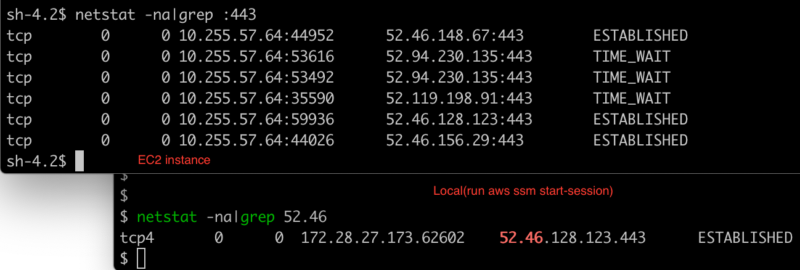 于是很容易得到下面的连接过程
于是很容易得到下面的连接过程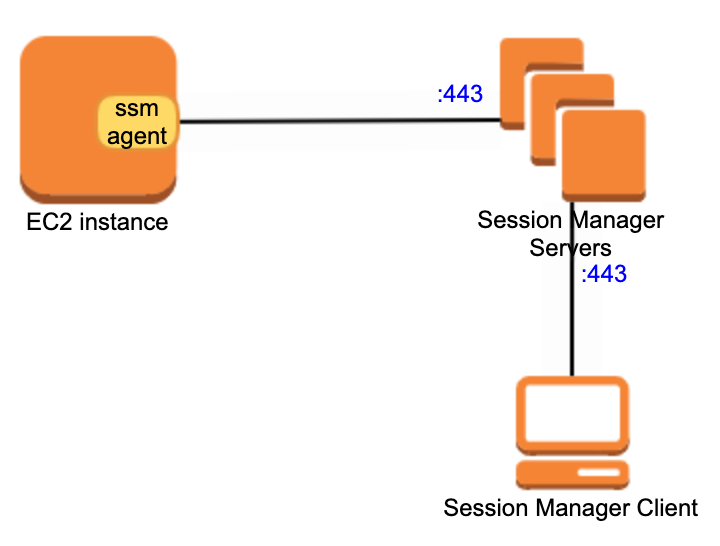
这就能理解为什么 Session Manager 不需要 SSH 及打开相应的 22 号端口了
客户端 SSH over session manager
参考 Step 8: (Optional) Enable SSH connections through Session Manager在客户端配置文件 ~/.ssh/config 中加上
# SSH over Session Manager不过现在需要 EC2 实例打开 sshd 服务,但仍然不需要为 22 开启防火墙
host i-* mi-*
ProxyCommand sh -c "aws ssm start-session --target %h --document-name AWS-StartSSHSession --parameters 'portNumber=%p'"
客户端执行
ssh -i ~/path/my-key-pair.pem ec2-user@i-0c0072d1212832d20scp 也行,用 scp -i /path/my-key-pair.pem test.txt ec2-user@i-0c0072d1212832d20
......
[ec2-user@ab-0aff39d3 ~]$
这种方式与上面唯一不同之处就是 EC2 上的 ssmagent 与 EC2 本机的 SSH 服务进行通信,而不是直接与本地的 shell 交互。
连接图

端口转发服务
有点像 SSH Tunnel(ssh -A -L :56789:10.255.57.64:80), 我们也能利用 Session Manager 进行端口转发,命令如下:aws ssm start-session \访问 http://localhost:56789 就能访问到远端 EC2 的 80 端口。
--target instance-id \
--document-name AWS-StartPortForwardingSession \
--parameters '{"portNumber":["80"], "localPortNumber":["56789"]}'
关于 Session Manager 的 documents 的用法请参考 AWS System Manager documents。 永久链接 https://yanbin.blog/aws-session-manager-ec2-instance/, 来自 隔叶黄莺 Yanbin's Blog
[版权声明]
 本文采用 署名-非商业性使用-相同方式共享 4.0 国际 (CC BY-NC-SA 4.0) 进行许可。
本文采用 署名-非商业性使用-相同方式共享 4.0 国际 (CC BY-NC-SA 4.0) 进行许可。